Ventana principal
La ventana principal (imagen siguiente) es la ventana donde se visualizan y editan los documentos.
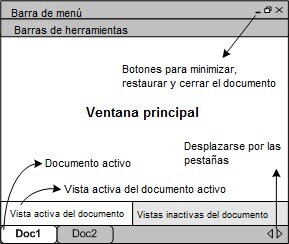
Archivos en la ventana principal
•Se pueden abrir y editar a la vez cualquier cantidad de archivos
•Cada documento que esté abierto tiene su propia ventana y pestaña (que tiene el nombre de archivo del documento) en la parte inferior de la ventana principal. Para activar un documento, haga clic en su pestaña.
•Si hay varios archivos abiertos, puede que algunas pestañas no sean visibles por falta de espacio en la barra de pestañas. Para ver todas las pestañas: (i) utilice los botones de desplazamiento situados a la derecha de la barra de pestañas o (ii) seleccione el documento pertinente en el menú Ventanas.
•Cuando se maximiza el documento activo, los botones Minimizar, Restaurar y Cerrar están situados en el lado derecho de la barra de menú. Cuando un documento está en cascada, en mosaico o minimizado, los botones Maximizar, Restaurar y Cerrar están situados en la barra de título de la ventana del documento.
•Cuando se maximiza un archivo, se maximizan también todos los archivos que estén abiertos.
•Puede organizar los archivos abiertos en cascada o en mosaico con los comandos del menú Ventanas.
•También puede activar los archivos abiertos en la misma secuencia en la que se abrieron si pulsa las teclas Ctrl+Tabulador o Ctrl+F6.
•Al hacer clic con el botón derecho en la pestaña de un documento aparece un menú contextual con varios comandos del menú Archivo, como Imprimir y Cerrar.
Vistas en la ventana principal
El documento activo se puede visualizar y editar en varias vistas. Las vistas disponibles aparecen en una barra situada sobre las pestañas de los documentos (ver imagen anterior) y la vista activa aparece resaltada. Para seleccionar una vista, haga clic en el botón de la vista o seleccione la vista pertinente en el menú Vista.
Las vistas disponibles pueden ser vistas de edición o vistas de explorador:
•Vista Authentic: para editar documentos XML basados en hojas de estilos StyleVision Power Stylesheet en una interfaz gráfica.
•Vista Explorador: una vista de explorador integrada compatible con CSS y hojas de estilos XSL
Nota: la vista predeterminada para cada tipo de archivo se puede personalizar en el cuadro de diálogo Herramientas | Opciones (en el panel Vista predeterminada de la sección Tipos de archivo).